1、像戴尔等品牌笔记本电脑会有一些系统启动前就可以运行的诊断工具,其实这些工具往往是存放在硬盘的一个隐藏的OEM分区里的。如果自行重装系统时不小心将其删除,那么即便从别处拷贝到了其中的程序文件,又该怎么恢复分区的 OEM 隐藏属性呢?
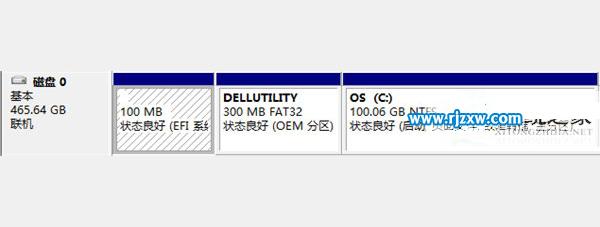
MBR 格式的硬盘
2、通过百度搜素,我们就可以得到其解决方法;而对于 GPT 格式的硬盘,网络上尚未出现有效的解决方案,在下文中,我将揭秘如何对 GPT 硬盘应用 OEM 分区属性。先来快速回顾一下如何在 MBR 磁盘上设置 OEM 分区吧:在 Diskpart 命令中,对选中的分区执行“create partition primary id=xx size=xx”即可,其中 id 标识了 OEM 厂商,例如 id=DE 就是向 Windows 声明它是戴尔的 OEM 分区。关于更多的厂商代码说明,可以执行命令“help create par pri”来了解:
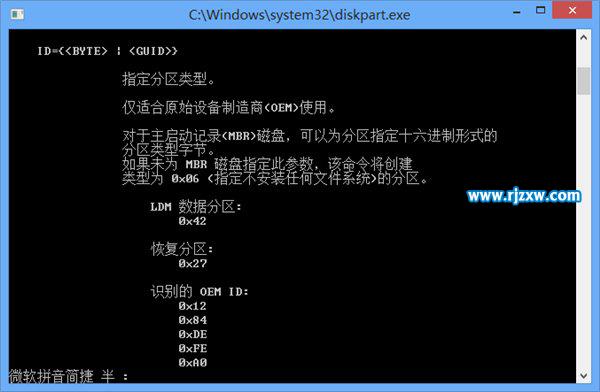
GPT 格式的磁盘
上面那条命令当然不再适用了。是不是像网上说的那样,只能用 OEM 送的一些“一键恢复”软件彻底格式化并还原磁盘分区,或者用 Ghost 重载以前的硬盘备份才能设置了呢?国外的论坛的一些回答也指明了得联系 OEM 去恢复。其实答案是我们自己也可以设置,而且一样是用 Diskpart 这个系统自带的工具,只不过它很容易被大家忽略了。
新版的 Diskpart 里面有一个命令是“gpt”。利用这个命令和对应的分区属性代码,就可以轻松设置其属性。例如我们需要设置 OEM 分区属性,让 Windows 自动隐藏该分区,那么我们可以在创建一个主分区 (create par pri size=xxx) 之后,执行“Gpt attributes=0x0000000000000001”即可将其设置为 OEM 分区。
这里的 0x0000000000000001是啥意思呢?我们可以通过执行“help gpt”来查看:
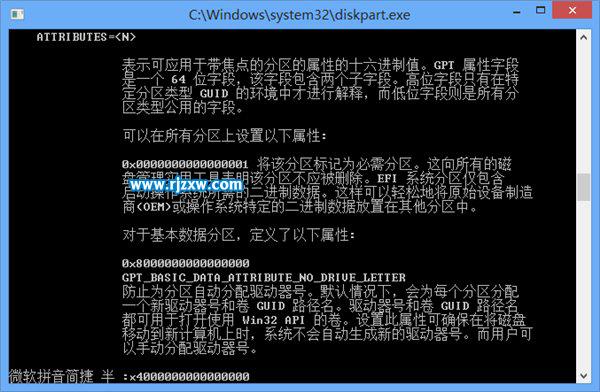
1、这里,除了利用0x0000000000000001属性将某个主分区设置为 OEM 分区外,我们还可以通过其他代码对分区应用其他属性:
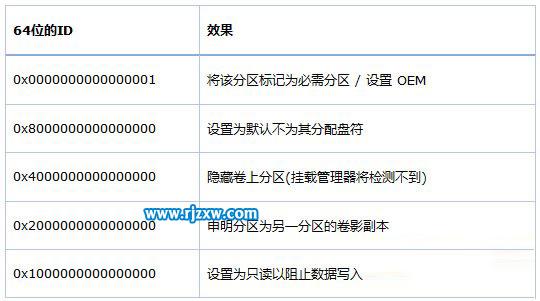
2、要取消某个已应用的属性,只需在 gpt 《64位属性ID》 这条命令中的属性ID前加一个减号“-”。不排除微软在下个版本的 Windows 中,会添加更多针对 GPT 磁盘的新属性。
以上就是电脑创建OEM分区的详细介绍,希望大家喜欢,请继续关注乐呵呵网。

